Clip是一个视频编辑器,可以去除水印,添加文本,旋转等。下面,我们来看看360 clip给视频添加文字的教程。
快速剪辑,怎么加字幕?1.首先打开电脑中的快速剪辑软件,然后点击其界面右上方的“本地视频”并添加你想要添加特效字幕的视频;
2.添加视频后,您可以在快速剪辑的视频素材列表中看到我们刚刚添加的视频。此时点击视频右上角的“编辑视频”按钮;
3.然后可以在“编辑视频”的“特殊字幕”界面给视频添加字幕。在界面右侧,可以调整字幕的各种属性,如模板、字体、大小、颜色、出现时间、时长等。
4.设置好之后,我们在视频界面拖动鼠标,画出字幕显示的区域。画好之后,我们可以在里面输入我们想说的话,拖动字幕设置它的位置。如下图所示:
5.重复第三和第四步,为这段视频制作类似弹幕的特殊字幕。设置完成后点击“完成”,然后点击快剪辑右下角的“编辑声音”→“保存导出”。
以上内容来自互联网,不代表本站全部观点!欢迎关注我们:zhujipindao.com
 主机频道
主机频道











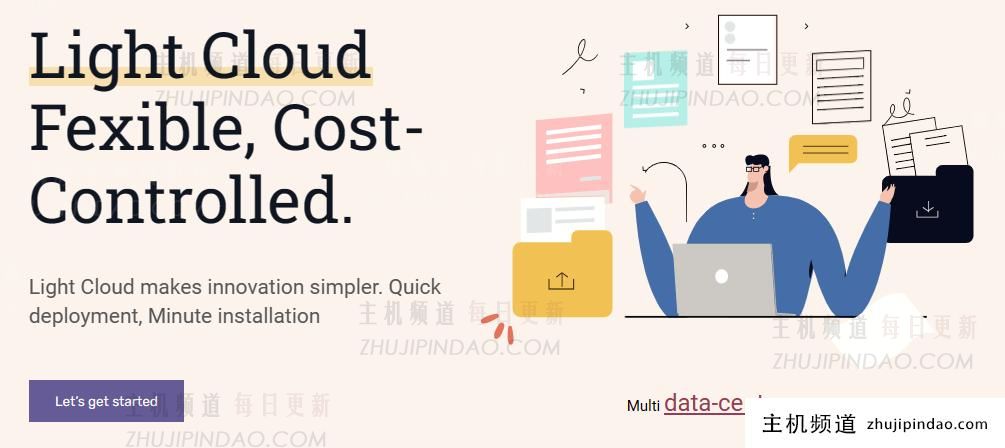

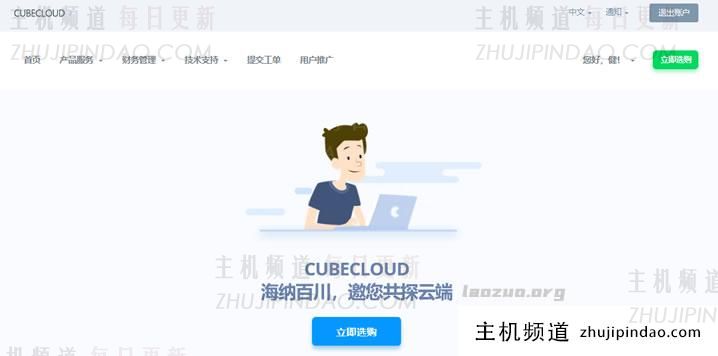



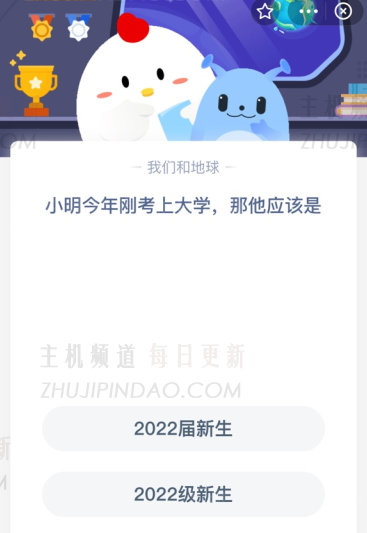
评论前必须登录!
注册